wifi老是掉线怎么解决(电脑连接wifi老掉线解决方法)
时间:2023-05-26 15:32:57 作者:深圳妙手家电维修网
电脑不仅给我们的生活带来了方便,也给我们的工作带来了很大的方便,这就使我们越来越依赖电脑处理不同的事情,但是电脑有的时候也会出现一些小故障困扰着我们,比如电脑蓝屏、电脑黑屏、电脑连不上网、电脑死机等,今天小编就遇到了两位美女抱着一台故障电脑前来咨询,电脑的故障是连接无线网老是掉线,对于电脑连不上网的情况,大家遇到的很多,能连上网在使用的过程中会掉网,这就很少遇到了!这是怎么回事呢?下面小编就来教教大家该如何解决!

两位美女带来的故障电脑。
对于连接网略有问题的电脑来说,我们首先要检查电脑的网卡驱动是否都正常,如果不正常的话,电脑连不上网就会出现这种不正常的掉网与连不上网的现象,如果是网卡驱动没有问题,就是我们的电脑的设置出现了问题,下面小编就来跟大家讲如何来正确设置解决电脑掉网的问题,方法过程如下:
第一步:找到电脑设备管理器,进一步找到网络适配器。
第二步:找到网络适配器并点击进入子区间,找到无线网卡并选择双击。
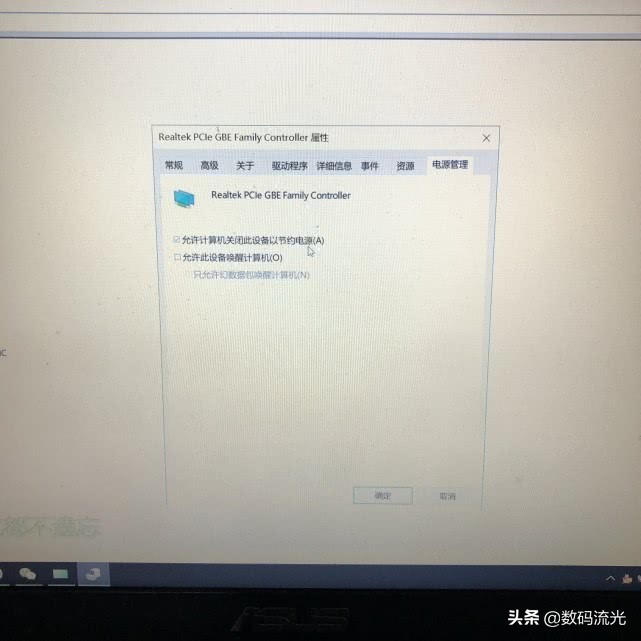
把对号取消。
第三步:切换选项卡到电源管理,取消勾选,允许计算机关闭此设备以节约电源。这样设置以后,电脑的无线网就不会掉线了。
第四步:如果电脑与路由器都支持5G频段的话,我们也要在高级选项中把首选频带的值修改为首选5GHz频带。
以上就是电脑解决电脑连接无线网掉网的步骤了,如果你的电脑有掉网的现象,你不妨试试看!对于电脑出现无缘无故掉网的现象,如果上述的解决方法还不能够解决你的电脑问题,那么也有可能是你的系统存在问题或者是无线网卡出现问题,但是这两种可能性都极低。



